如何在Excel中设置多个条件的并联公式
本文旨在介绍如何在Excel中设置多个条件的并联公式。在Excel中,我们经常需要根据多个条件来进行数据筛选和计算。使用并联公式可以更高效地完成这些任务。在下面的内容中,我们将详细介绍如何设置并联公式来满足多个条件。
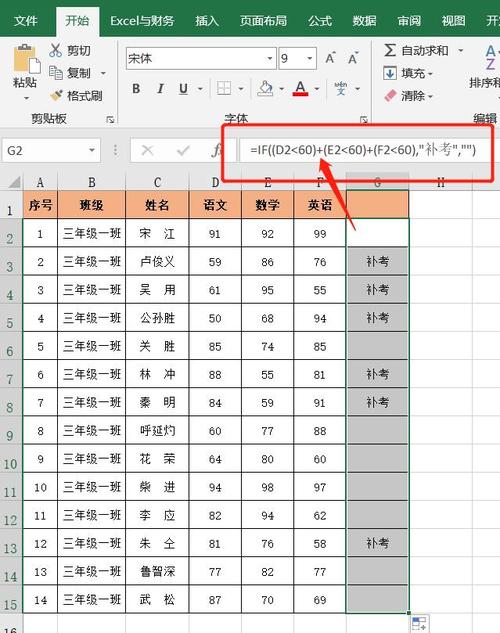
在Excel中,条件筛选是一种常见的操作。它允许我们根据特定的条件对数据进行过滤和筛选。在设置条件筛选时,我们需要定义一个或多个条件,并指定这些条件的逻辑关系(并联或交联)。
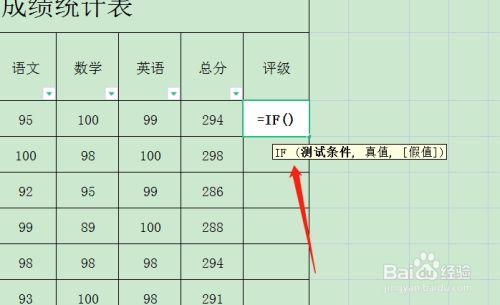
并联条件是指多个条件同时满足的情况。当我们设置并联条件时,只有当所有条件都满足时,筛选结果才会包含该数据。Excel中的并联条件使用多个逻辑运算符来组合条件。常用的逻辑运算符有AND(与)、OR(或)、NOT(非)。
在Excel中,我们可以使用公式来设置并联条件。以下是一些常见的公式示例:
AND函数是Excel中一个常用的逻辑函数,它可以判断多个条件是否同时为真。如果所有条件都为真,则AND函数返回TRUE;如果任何一个条件为假,则返回FALSE。以下是一个AND函数的示例:
=AND(A1>100, B1="Yes")上述公式表示当A1单元格的值大于100且B1单元格的值等于"Yes"时,返回TRUE。
OR函数是Excel中另一个常用的逻辑函数,它可以判断多个条件是否有一个为真。如果有任何一个条件为真,则OR函数返回TRUE;如果所有条件都为假,则返回FALSE。以下是一个OR函数的示例:
=OR(A1="Red", A1="Blue")上述公式表示当A1单元格的值为"Red"或"Blue"时,返回TRUE。
IF函数是Excel中一个非常常见的条件函数,它可以根据条件的真假返回不同的结果。我们可以使用IF函数结合AND或OR函数来设置并联条件。以下是一个IF函数的示例:
=IF(AND(A1>=60, B1="Pass"), "及格", "不及格")上述公式表示当A1单元格的值大于等于60且B1单元格的值等于"Pass"时,返回"及格";否则返回"不及格"。
通过使用并联公式,我们可以更灵活地设置多个条件筛选的规则。无论是使用AND、OR还是IF函数,我们都可以根据实际需求来选择最适合的公式。通过合理设置并联条件,我们可以更高效地进行数据筛选和计算,提高工作效率。
BIM技术是未来的趋势,学习、了解掌握更多BIM前言技术是大势所趋,欢迎更多BIMer加入BIM中文网大家庭(http://www.wanbim.com),一起共同探讨学习BIM技术,了解BIM应用!